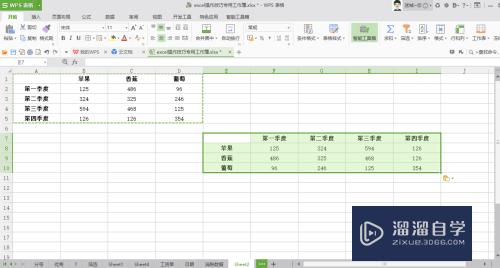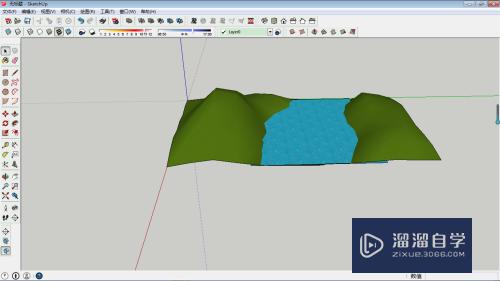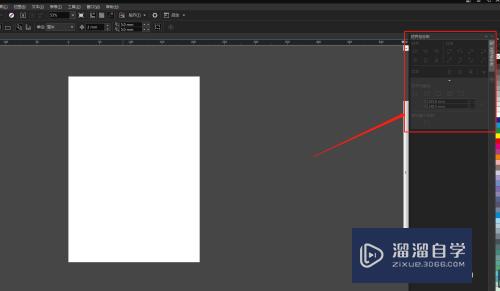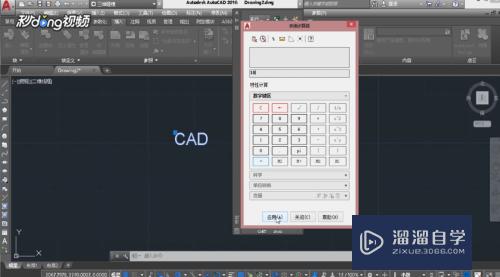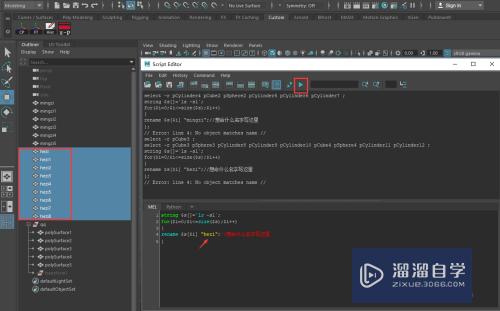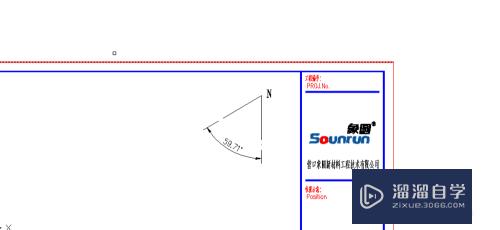如何使用PS去除油光(如何使用ps去除油光效果)优质
当我们脸上有油时。一有光线照射。脸上的油就会变的特别明显。特别是拍完照片之后。照片里的我们简直是一个人间油物。那么今天小渲就带大家来学习下。如何用PS去除油光的方法。希望能帮助到大家。
点击观看“PS”视频教程。帮助你更好的上手

工具/软件
硬件型号:小米 RedmiBookPro 14
系统版本:Windows7
所需软件:PS CS6
方法/步骤
第1步
首先。我们先找到对比最强的通道。复制出来。
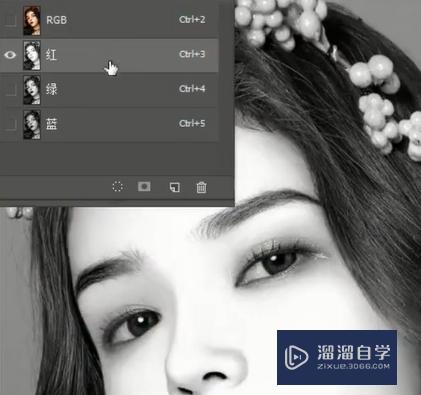
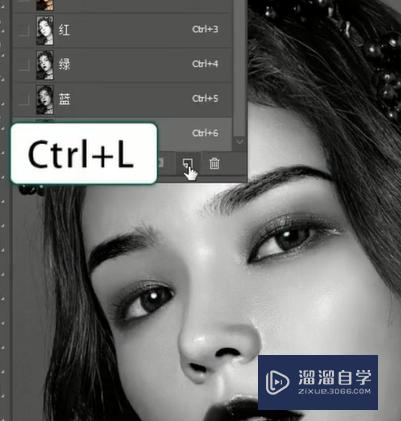
第2步
使用快捷键调出色阶。移动滑块。接着使用套索工具。框选出油光部分。油光以外的部分填充为黑色。
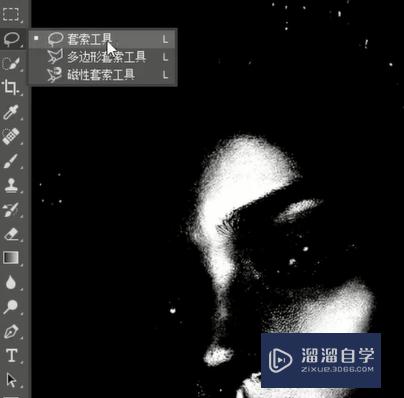
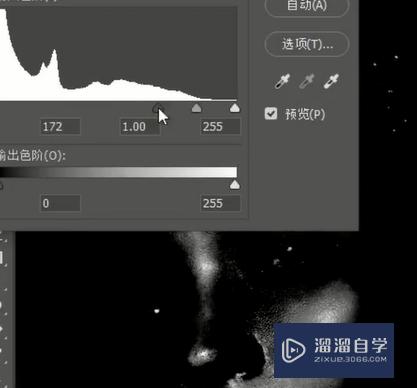

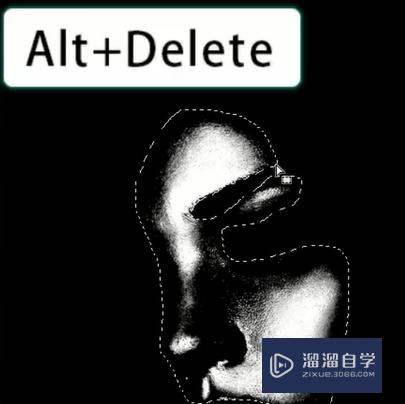
第3步
然后回到R&B通道。然后再新建一个图层。然后用吸管工具吸取皮肤颜色。直接填充到油光上。最后就制作完成。
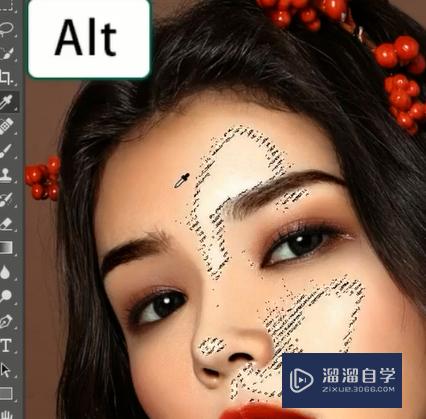
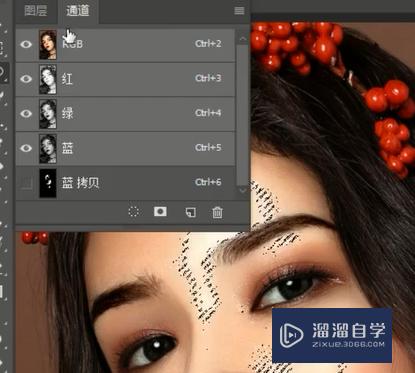
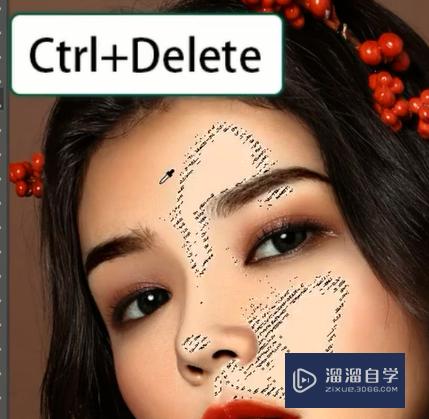

以上关于“如何使用PS去除油光(如何使用ps去除油光效果)”的内容小渲今天就介绍到这里。希望这篇文章能够帮助到小伙伴们解决问题。如果觉得教程不详细的话。可以在本站搜索相关的教程学习哦!
更多精选教程文章推荐
以上是由资深渲染大师 小渲 整理编辑的,如果觉得对你有帮助,可以收藏或分享给身边的人
本文标题:如何使用PS去除油光(如何使用ps去除油光效果)
本文地址:http://www.hszkedu.com/73905.html ,转载请注明来源:云渲染教程网
友情提示:本站内容均为网友发布,并不代表本站立场,如果本站的信息无意侵犯了您的版权,请联系我们及时处理,分享目的仅供大家学习与参考,不代表云渲染农场的立场!
本文地址:http://www.hszkedu.com/73905.html ,转载请注明来源:云渲染教程网
友情提示:本站内容均为网友发布,并不代表本站立场,如果本站的信息无意侵犯了您的版权,请联系我们及时处理,分享目的仅供大家学习与参考,不代表云渲染农场的立场!